- A Windows 11 ISO letöltési sikertelen hibájának elkerülése érdekében ellenőriznie kell számítógépe memóriáját és internetkapcsolatát.
- Egy harmadik féltől származó vírusirtó is akadályozhatja a letöltési folyamatot.
- Ne hagyja ki a Windows 11 operációs rendszer számítógépes követelményeivel foglalkozó rovatunkat.
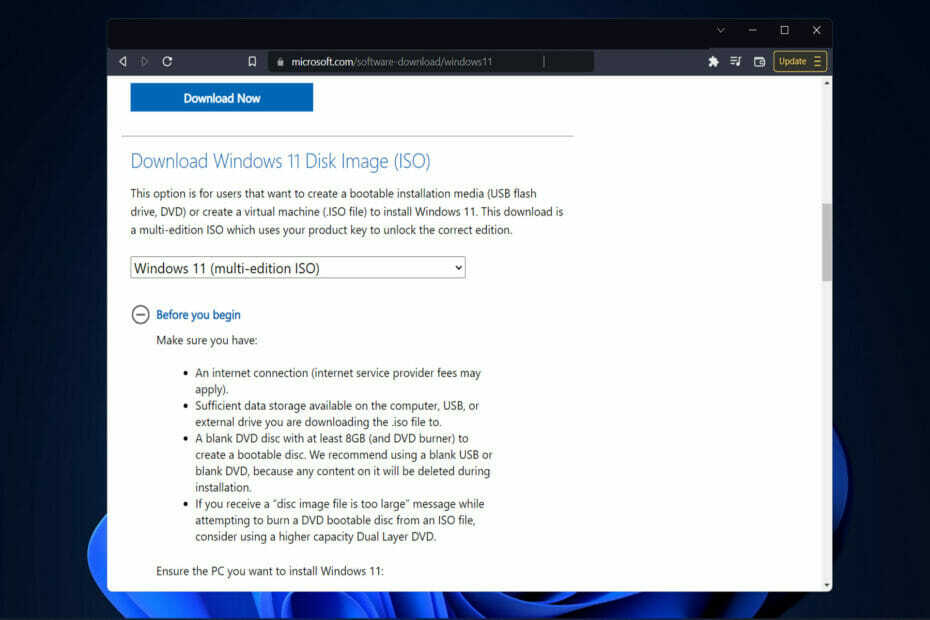
xTELEPÍTÉS A LETÖLTÉSI FÁJLRA KATTINTVA
Ez a szoftver kijavítja a gyakori számítógépes hibákat, megvédi Önt a fájlvesztéstől, a rosszindulatú programoktól és a hardverhibáktól, és optimalizálja számítógépét a maximális teljesítmény érdekében. Javítsa ki a számítógéppel kapcsolatos problémákat és távolítsa el a vírusokat 3 egyszerű lépésben:
- Töltse le a Restoro PC-javító eszközt amely a szabadalmaztatott technológiákkal együtt jár (szabadalom elérhető itt).
- Kattintson Indítsa el a szkennelést hogy megtalálja azokat a Windows-problémákat, amelyek számítógépes problémákat okozhatnak.
- Kattintson Mindet megjavít a számítógép biztonságát és teljesítményét érintő problémák megoldásához
- A Restoro-t letöltötte 0 olvasói ebben a hónapban.
A Microsoft rendszeresen ad ki Windows frissítéseket, amelyek elengedhetetlenek a Windows biztonságának megőrzéséhez. Így ma megmutatjuk, mit kell tenni, ha a Windows 11 ISO letöltése ismeretlen okok miatt meghiúsult.
Számos tényező közrejátszhat a problémában, a lassú internetkapcsolattól kezdve egészen az internetkapcsolatig harmadik féltől származó víruskereső szoftver, vagy a rendelkezésre álló lemezterület hiánya vagy a számítógép vagy az illesztőprogram nem megfelelő műszaki adatai problémákat.
Kövesse a lépést, és megmutatjuk, hogyan javíthatja ki a Windows 11 ISO-letöltését, amely sikertelen volt a számítógépén, közvetlenül azután, hogy láttuk az operációs rendszer minimális követelményeit. Tarts velünk!
Melyek a Windows 11 minimális követelményei?
Ahhoz, hogy az eszközök telepíteni tudjanak vagy frissíteni tudjanak a Windows 11 rendszerre, meg kell felelniük a következő minimális hardverspecifikációknak:
- Processzor: 1 GHz vagy magasabb, két vagy több maggal kompatibilis 64 bites processzoron vagy rendszeren egy chipen.
- RAM: 4 (GB) vagy több.
- Tárhely: 64 GB vagy több rendelkezésre álló tárhely szükséges a Windows 11 telepítéséhez.
- Lehetséges, hogy további tárhelyre lesz szükség a frissítések letöltéséhez és bizonyos funkciók engedélyezéséhez.
- Grafikus kártya: Kompatibilisnek kell lennie a DirectX 12-vel vagy újabb verzióval, WDDM 2.0 illesztőprogrammal.
- Rendszer firmware: UEFI, Secure Boot képes.
- TPM: Trusted Platform Module (TPM) 2.0-s verzió.
- Kijelző: Nagy felbontású (720p) kijelző, 9 hüvelykes vagy nagyobb monitor, színcsatornánként 8 bit.
- Internet kapcsolat: Internet hozzáférés szükséges a frissítések végrehajtásához, valamint a különféle funkciók letöltéséhez és használatához, mint például a videó streaming.
A jövőben további követelmények vonatkozhatnak a frissítésekre és bizonyos funkciók engedélyezésére az operációs rendszeren belül, ahogy az operációs rendszer fejlődik. További információ a Windows 11 specifikációiban található.
Mit tehetek, ha a Windows 11 ISO letöltése nem sikerült?
1. Ellenőrizze a számítógép követelményeit a telepítéshez
-
Menjen a Microsoft Windows 11 ISO-oldalára és kattintson a Mielőtt elkezded gomb.
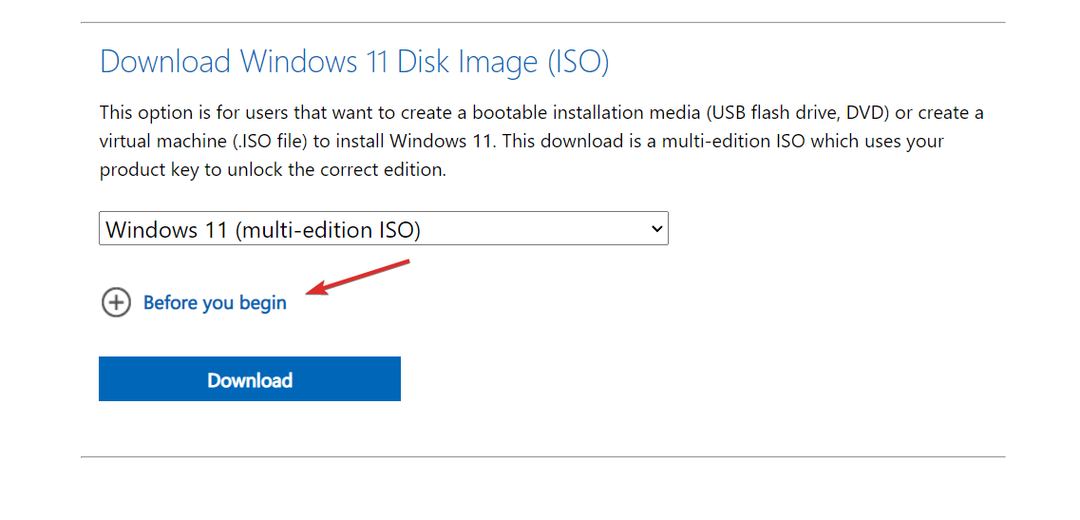
- Itt megjelenik a követelmények listája, amelyeket figyelembe kell vennie, mielőtt újra megpróbálná telepíteni az ISO-t. Gondosan olvassa el az összes szükséges lépést, és győződjön meg arról, hogy teljesíti azokat.
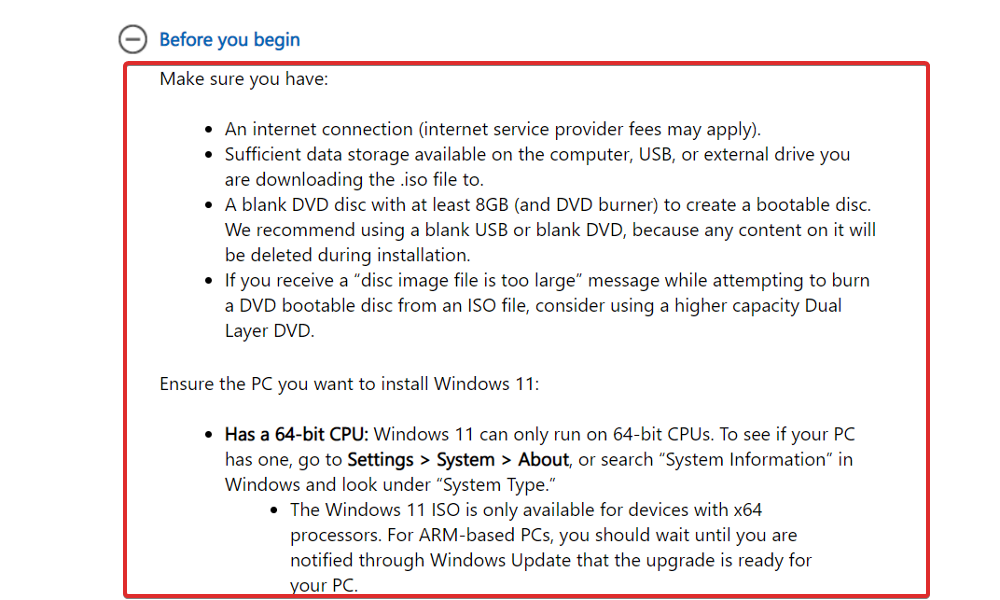
- A Windows 11 telepítése TPM nélkül [TPM 2.0 Bypass]
- A TPM 2.0 engedélyezése BIOS nélkül a Windows 11 rendszerben
- Windows 11 és TPM: Minden, amit tudnia kell
2. Tiltsa le a víruskeresőt
- Kattintson a kibontás nyílra a tálcán, majd kattintson a jobb gombbal a víruskereső ikonjára, és válassza az Avast shields control lehetőséget, majd Tiltsa le 10 percre a legördülő menüből.

- Ha más víruskereső alkalmazásokat is telepített, ideiglenesen letilthatja az alkalmazást a fent leírt vagy hasonló eljárásokkal.

Nyomatékosan javasoljuk, hogy olyan Windows 11-kompatibilis vírusirtó szoftvert használjon, amely nem akadályozza tevékenységét, mint pl ESET.
3. Futtassa a Lemezkarbantartó programot
- Érintse meg ablakok + R egyidejűleg új megnyitásához Fuss ablakba, majd írja be ezt a parancsot:
cleanmgr /VERYLOWDISK
- A parancs végrehajtása után egy jelentést kap, amely részletezi, hogy mennyi helyet sikerült felszabadítania.
- Ha ki szeretné választani a tisztítandó fájlokat, írja be a következőt a parancssorba, és nyomja meg a gombot Belép kezdeni:
cleanmgr /LOWDISK - A következő paranccsal is megtisztíthatja a lemezt, bár kevesebb adatot töröl, mint az előző lépéseinkben megadott parancs:
cleanmgr /sageset: 1
Ez elindítja a Lemezkarbantartó alkalmazást a minimális beállításokkal, de az indítást követően kiválaszthatja a kívánt lehetőségeket a menüből.
További információért és a fenti hiba lehetséges megoldásaiért, nézze meg bejegyzésünket a Windows 10 ISO fájl nem töltődik le.
Alternatív megoldásként Tekintse meg útmutatónkat a Windows 11 ISO letöltéséhez ha további segítségre van szüksége a folyamathoz.
És végül, ne hagyja ki cikkünket arról, hogy mit tegyünk, ha a Windows 11 letöltési folyamata elakad. Oszd meg barátaiddal is, ha ők is hasonló problémába ütköznek.
Hasznos volt ez az útmutató az Ön számára? Ne habozzon elmondani nekünk az alábbi megjegyzések részben, hogy javíthassuk a jövőbeni bejegyzéseinket. Köszönöm, hogy elolvasta!


